Как отредактировать Memoji на iPhone
В этой статье объясняется, как создавать, редактировать и использовать Memoji на работающем iPhone. iOS 12 и позже.
Apple Memoji Функция предоставляет вам анимированный аватар для включения в ваши текстовые сообщения. Это связано с аналогичными Animoji, которые являются анимированными версиями популярные символы эмодзи; Основное отличие состоит в том, что вы можете изменить внешний вид Memoji.
Если приложения не отображаются, коснитесь Значок App Store в сообщениях.
Выберите Memoji значок.
Прокрутите влево, пока не появится текущий Memoji.
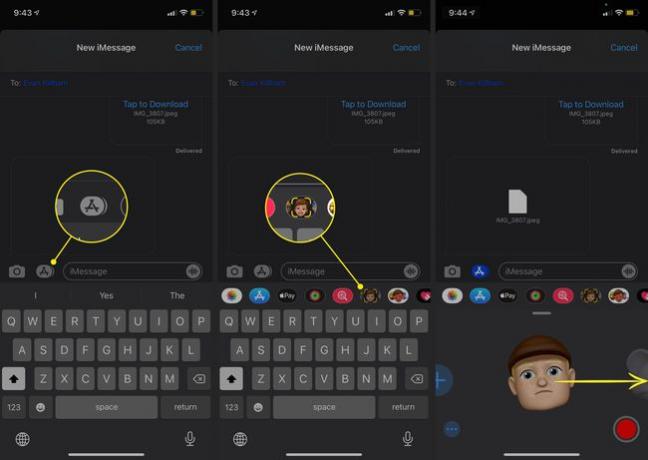
Нажмите трехточечный меню в нижнем левом углу.
Выбирать Редактировать.
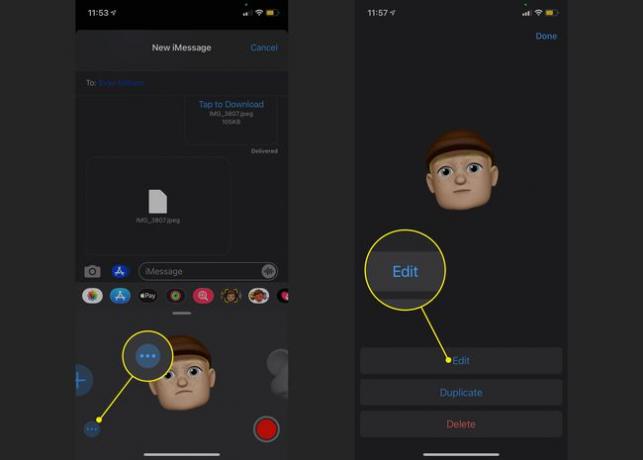
На первой вкладке настройте свой Кожа. Выберите тон или цвет, нанесите веснушки, добавьте румянца на щеки и, если хотите, добавьте красавицу. Внесенные вами изменения будут обновлены в области предварительного просмотра в верхней части экрана.
На iPhone 7 или новее ваш Memoji будет поворачивать голову в зависимости от ваших движений в реальной жизни. Используйте эту функцию, чтобы изучить Memoji под разными углами.
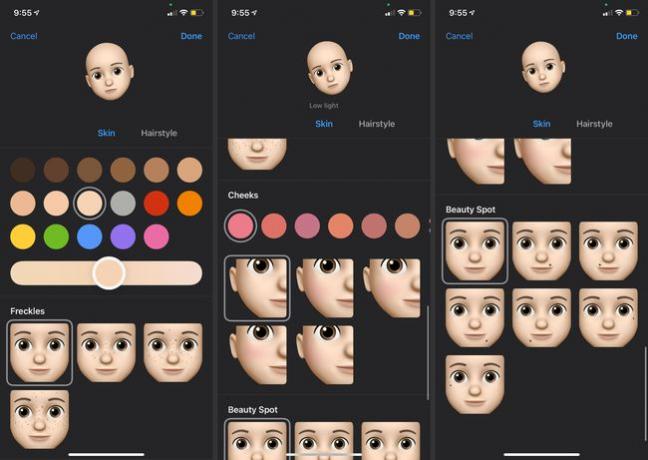
Далее выберите свой Прическа. Коснитесь желаемого цвета вверху, затем прокрутите параметры и выберите понравившийся стиль.
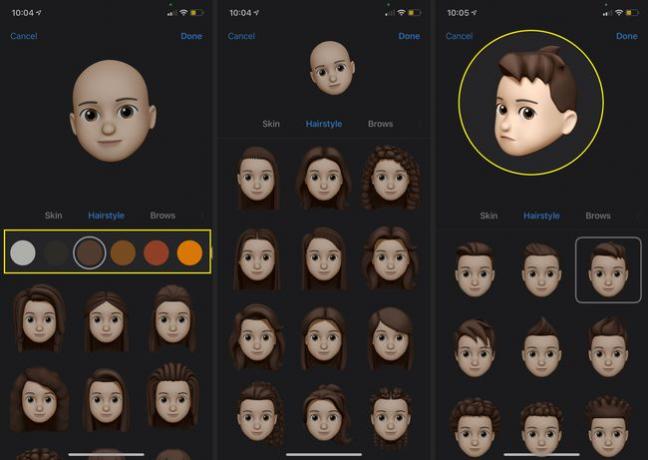
Коснитесь следующей вкладки, чтобы настроить Брови. Этот раздел касается не только выбора цвета и стиля бровей; вы также можете выбрать отметку на лбу и пирсинг.
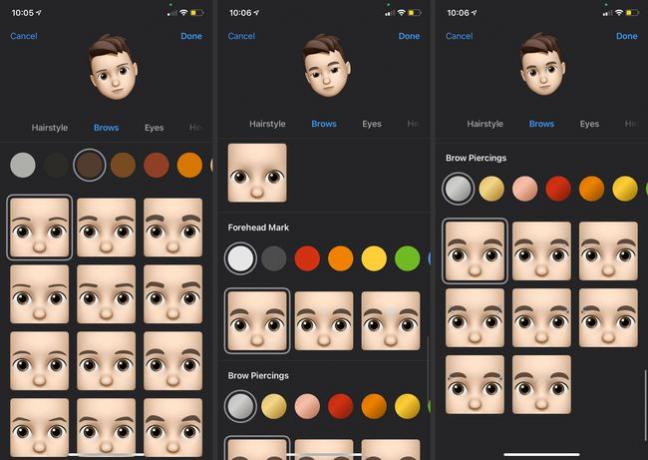
Далее выберите свой Глаза. Наряду с формой и цветом вы также можете задать стиль ресниц и добавить макияж.
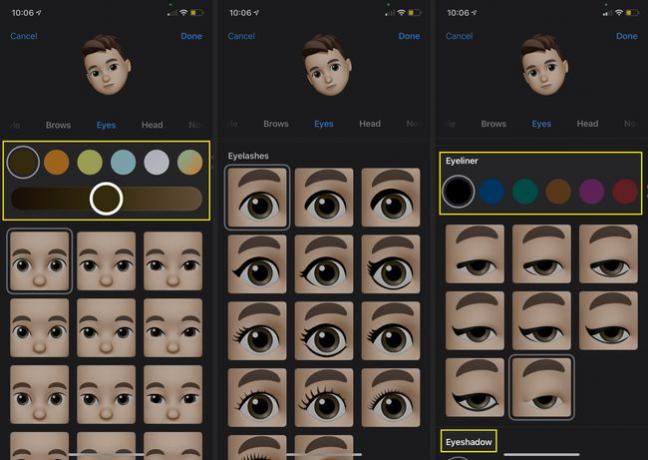
В Голова вкладка следующая, и она состоит из двух разделов. Возраст здесь вы выбираете, насколько вы молоды или стары; размер головы и количество морщин будут варьироваться в зависимости от вашего выбора. В Форма Раздел содержит предустановленные параметры с различными размерами щек, подбородка и челюсти.

В Нос На вкладке есть только две опции: одна выбирает размер носа вашего Memoji, а другая позволяет добавить дополнительный пирсинг.

На Рот вкладку выберите цвет и форму губ. Ниже настройте зубы и добавьте пирсинг на губах и языке различных цветов.
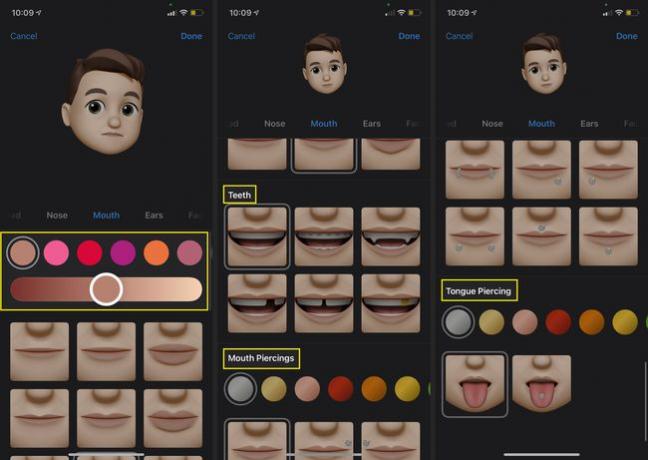
Ваш основной вариант на Уши вкладка соответствует размеру, но вы также можете добавить аксессуары, такие как серьги, наушники, которые напоминают AirPods Pro от Apple, и даже слуховые аппараты. Для получения дополнительных параметров настройки выберите Пара сразу после Серьги или Аудио заголовки, а затем выберите Смешивать и сочетать добавить аксессуары к каждому уху отдельно.
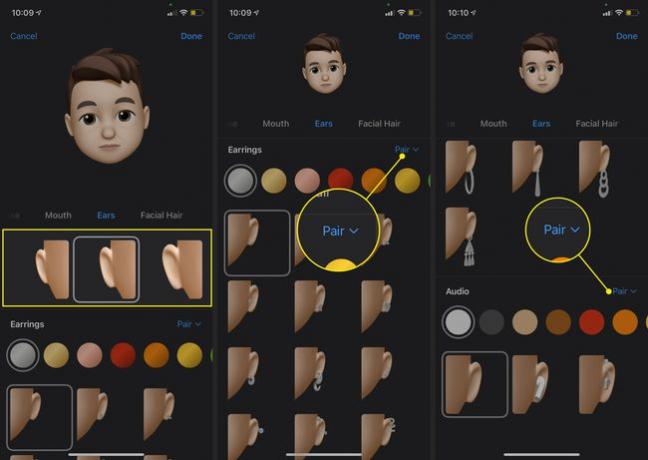
На Волосы на лице на вкладке выберите длину бакенбардов, а затем выберите цвет и стиль усов или бороды.
Цвет ваших бакенбард будет соответствовать оттенку, который вы выбрали для своих волос.
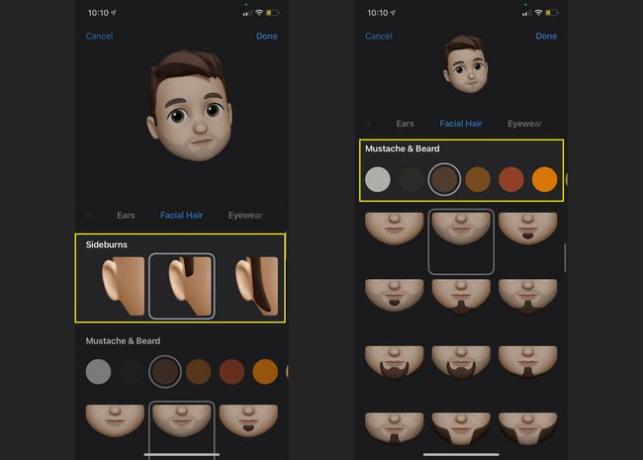
В Очки Вкладка - это то место, где вы можете дать свои очки Memoji, монокль или повязку на глаз. Первый выбор цвета влияет на оправу, а тот, который находится прямо под ним, добавляет оттенок линзам. Прокрутите вниз, чтобы добавить к любому глазу патч разных цветов.
На Memoji можно носить как очки, так и повязку на глаз.
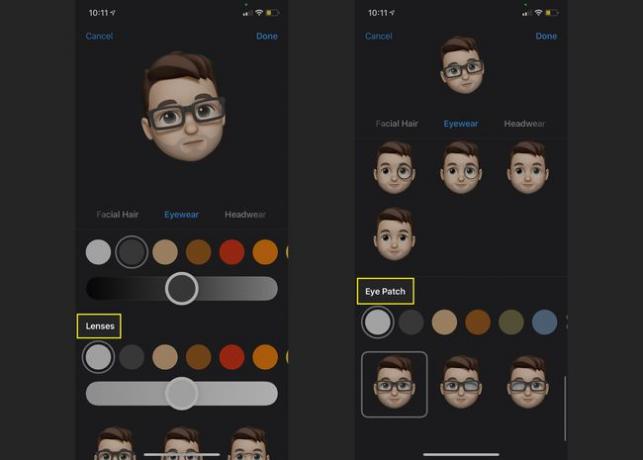
Наконец, выберите Головной убор. Настройка Memoji предоставляет различные шляпы, повязки на голову, шарфы и шлемы, чтобы украсить вашего персонажа. Внизу также можно добавить маску для лица.
Выбирать Выполнено чтобы сохранить изменения, когда вы будете довольны тем, как выглядит ваш Memoji.

Как только вы закончите редактировать свой старый Memoji, вы обнаружите, что новый заменяет его. Затем вы можете использовать этот новый так же, как и старый. Если вы хотите вернуться к исходному Memoji до того, как вы внесли изменения, вам придется пройти процесс редактирования и выбрать параметры, которые вы выбрали ранее.
Memoji может использовать камеру и микрофон вашего iPhone для записи и анимации сообщения. Вы можете создать более одного Memoji.
